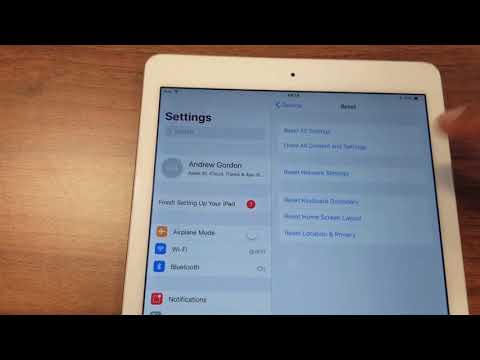
Šķiet, ka iPad 3 tiks paziņots tikai dažu nedēļu laikā un, iespējams, drīz būs pieejama. Tāpēc ir pienācis laiks domāt par iPad vai iPad 2 tālākpārdošanu, lai jūs varētu ievietot šo naudu jaunajam modelim.
Ikreiz, kad jūs pārdodat savu elektroniku tālākpārdevējam (vai pat pēc tam, kad esat to izmantojis, atgriezties veikalā), vienmēr pārliecinieties, ka dati tiek pilnībā izdzēsti. Jūs nevarat paļauties uz tālākpārdevēju vai veikala darbiniekiem to darīt jūsu labā.
Datu dzēšana no iPad ir vienkārša, tāpat kā šo datu dublēšana, lai pārsūtītu to uz jauno planšetdatoru.
Pirmkārt, dublējiet datus pat tad, ja jūs nesaņemsiet jaunu iPad.
Kā dublēt iPad
1. darbība: Atveriet iTunes, pēc tam pievienojiet iPad datoram ar USB vadu. Ierīce parādīsies sānjoslā kreisajā pusē.

2. solis: Noklikšķiniet uz iPad nosaukuma, lai atvērtu informācijas logu. Ritiniet uz leju, līdz redzat sadaļu Backup.

IPad datus var dublēt datorā vai iCloud. Es daru gan tikai tad, ja kaut kas nepareizi ar vienu vai otru.
Ja dublējat datoru, varat aizsargāt šos datus ar paroli. Vienkārši neaizmirstiet to!

3. solis: Kad esat izvēlējies, kur dublēt, ar peles labo pogu noklikšķiniet uz iPad nosaukuma sānjoslā un izvēlnē atlasiet Atpakaļ uz augšu.

4. solis: iTunes sāks pārsūtīt datus, tostarp attēlus, videoklipus, lietotnes, pirkumus utt.

Kad dublējums ir pabeigts, atvienojiet tableti. Tagad esat gatavs to dzēst.
Kā izdzēst datus un rūpnīcas atiestatīšanu iPad
1. darbība: Atveriet lietotni Iestatījumi. Lai atrastu atiestatīšanu, ritiniet uz leju līdz apgabala Vispārīgie iestatījumi apakšai.

2. solis: Šajā izvēlnē ir vairākas iespējas. Vēlamais ir “Dzēst visu saturu un iestatījumus”.

3. solis: IPad lūgs apstiprināt, ka vēlaties to darīt. Pieskaries Dzēst.

IPad dzēsīs visus tajā esošos datus, restartēs un būs tieši tāds pats kā no kastes. Pirms nosūtīšanas vai atgriešanas pārliecinieties, ka tas ir pilnīgi izslēgts.
Kad saņemsiet savu jauno iPad, varat atjaunot vecā lietotāja datus un lietotnes, ar peles labo pogu noklikšķinot un izvēloties “Atjaunot no dublējuma”.



